Comment ajouter du texte sur un GIF : Un guide complet
Les GIFs sont devenus un moyen populaire d'exprimer des émotions et de transmettre des messages de manière visuellement attrayante. Que vous souhaitiez ajouter une légende humoristique ou mettre en valeur un moment important, savoir comment ajouter du texte sur un GIF peut en augmenter l'impact. Ce guide vous expliquera les différentes méthodes pour ajouter du texte à des GIFs sur les systèmes Windows et Mac. De plus, nous explorerons des options en ligne qui facilitent la personnalisation de vos GIFs.
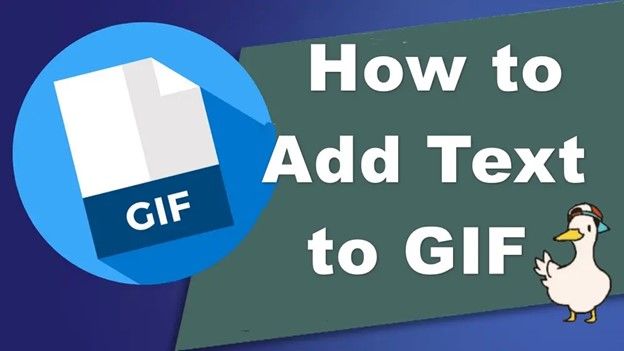
Partie 1. Puis-je ajouter du texte sur un GIF ?
Oui, absolument ! ajouter du texte sur un GIF peut transformer une simple animation en un puissant outil de communication. Que vous souhaitiez souligner un point, fournir du contexte ou simplement vous amuser, il existe de nombreuses façons d'ajouter du texte à des GIFs animés. Des applications de bureau aux outils en ligne, les options sont infinies. Que vous soyez utilisateur de Windows ou passionné de Mac, ce guide vous fournira des étapes faciles à suivre pour améliorer vos GIFs avec du texte.
Partie 2. La meilleure façon d'ajouter du texte à un GIF sur Windows et Mac
Si vous cherchez une méthode simple pour ajouter du texte sur un GIF sur votre ordinateur, HitPaw Univd (HitPaw Video Converter) est un excellent choix. Ce logiciel non seulement convertit les formats entre vidéo, audio, DVD et images, mais intègre également un éditeur puissant offrant diverses options de modification, y compris l'ajout de texte à des GIFs.
Fonctionnalités de HitPaw Univd
HitPaw Univd - Solutions vidéo tout-en-un pour Windows & Mac
Vérifié. 254 145 personnes l'ont téléchargé.
- Ajouter du texte aux GIFs et vidéos
- Ajouter un filigrane image aux vidéos et GIFs
- Support de l'ajout de texte à plusieurs GIFs à la fois
- Personnaliser la police, la couleur, la transparence du texte et plus encore
- Créer des GIFs à partir de vidéos
- Convertir vidéos, GIFs, DVD et images sans perte de qualité
- Inclure des outils AI populaires tels que le retrait de fond, le générateur d'art AI, le retrait vocal, etc.
Sécurisé et Vérifié. 254 145 personnes l'ont téléchargé.
Guide étape par étape pour ajouter du texte sur un GIF sur PC et Mac
HitPaw Univd propose également un outil spécialisé pour ajouter du texte aux GIFs. Avec cette application facile à utiliser, vous pouvez facilement améliorer vos GIFs avec des messages personnalisés, leur permettant de transmettre vos pensées et émotions efficacement.
Étape 1 : Ajouter un fichier GIF
Ouvrez HitPaw Univd et passez à la section Modifier, sélectionnez la fonctionnalité Filigrane et importez votre fichier GIF. Vous pouvez ajouter plusieurs GIFs à la fois.

Étape 2 : Ajouter du texte au GIF
Dans l'écran Filigrane, vous pouvez ajouter du texte ou une image au GIF. Dans la section Texte, vous pouvez entrer le texte que vous souhaitez afficher dans le GIF. Vous pouvez personnaliser la police, le style, la taille et la transparence du texte.
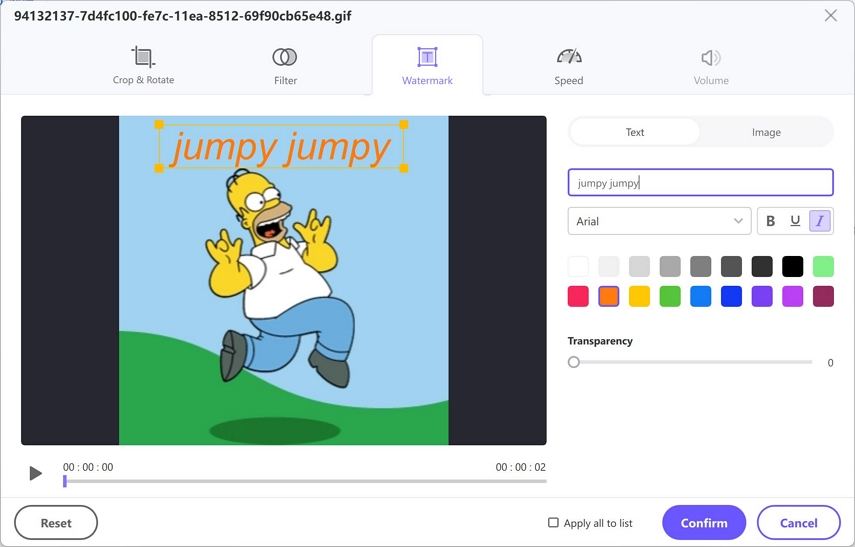
HitPaw Univd vous permet d'éditer plusieurs GIFs à la fois, ce qui simplifie votre flux de travail. Pour ce faire, il vous suffit d'importer tous les GIFs que vous souhaitez modifier dans la fonctionnalité Filigrane, puis de cocher le bouton “Appliquer à tous dans la liste” dans l'écran Filigrane.
Étape 3 : Prévisualiser le fichier GIF et exporter
Dans l'interface Filigrane, vous pouvez cliquer sur le bouton de lecture pour prévisualiser l'effet du texte. Ajustez le texte jusqu'à ce que vous soyez satisfait. Ensuite, cliquez sur le bouton Confirmer pour l'enregistrer.
Sur l'interface principale, cliquez sur le bouton Exporter pour exporter le nouveau GIF avec le texte.
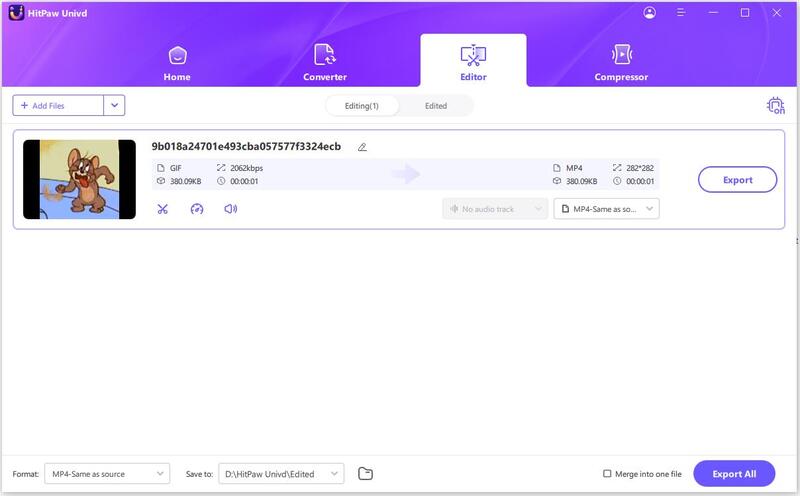
Conseils pour ajouter du texte aux GIFs
Lorsque vous ajoutez du texte à vos GIFs, voici quelques conseils pour obtenir les meilleurs résultats.
- Choisissez des couleurs contrastées pour votre texte afin d'assurer sa lisibilité.
- Gardez vos messages concis pour maintenir le flux du GIF.
- Expérimentez avec différentes polices et styles pour trouver la meilleure correspondance avec votre contenu.
En appliquant ces conseils, vous pouvez créer des GIFs qui sont non seulement divertissants mais aussi efficaces pour communiquer votre message.
Grâce à ces étapes, vous pouvez ajouter du texte aux GIFs de manière efficace en utilisant HitPaw Univd, permettant ainsi de créer des animations créatives et percutantes qui résonneront auprès de votre public.
Partie 3. 3 façons simples d'ajouter texte sur GIF animé en ligne
Si vous préférez travailler en ligne, plusieurs plateformes vous permettent d'ajouter du texte à des GIFs animés sans avoir besoin d'installer de logiciel. Voici quatre options populaires qui répondent à divers besoins et niveaux de compétence :
1. GIPHY
GIPHY est l'une des plateformes les plus populaires pour créer et partager des GIFs. Elle permet aux utilisateurs de personnaliser les GIFs avec du texte, des autocollants et plus encore, transformant des GIFs ordinaires en expressions uniques de créativité. Avec sa vaste bibliothèque de GIFs et son interface conviviale, GIPHY facilite l'exploration de nombreuses options avant même de commencer à modifier.
Comment ajouter du texte sur un GIF sur GIPHY :
- Étape 1 :Visitez GIPHY.com.
- Étape 2 :Connectez-vous avec votre compte de réseau social ou par email pour accéder à votre profil.
- Étape 3 :Cliquez sur "Créer" et sélectionnez la manière d'importer votre GIF depuis votre appareil ou d'autres sources.
- Étape 4 :Téléchargez votre GIF et attendez que la page de modification se charge ; cela peut prendre un moment, selon la taille.
- Étape 5 :Cliquez sur le bouton "Aa" pour accéder aux options de modification de texte, puis ajoutez et personnalisez votre texte avec différents styles et couleurs.
- Étape 6 :Ajustez la taille, la couleur et la position du texte selon vos préférences, puis téléchargez ou partagez directement votre GIF depuis la plateforme.
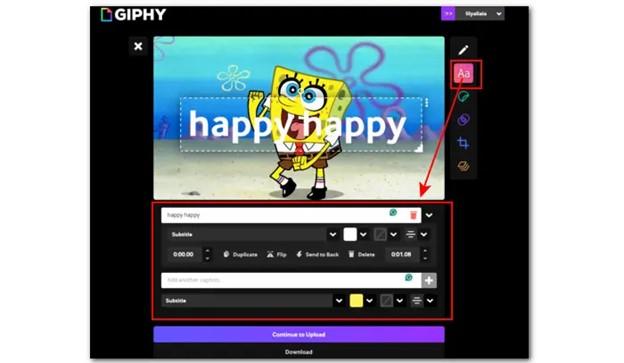
2. Ezgif.com
Ezgif.com est un outil puissant et gratuit pour la création et la modification de GIFs, permettant d'ajouter des légendes et de personnaliser divers aspects. Son interface simple est conçue pour des modifications rapides, ce qui en fait un favori parmi les utilisateurs cherchant à être efficaces. Avec des fonctionnalités supplémentaires comme le rognage et les effets, Ezgif.com fournit une solution complète pour tous vos besoins de modification de GIFs.
Comment ajouter du texte sur Ezgif.com :
- Étape 1 :Allez sur Ezgif.com.
- Étape 2 :Cliquez sur "Choisir un fichier" pour télécharger votre GIF depuis votre ordinateur.
- Étape 3 :Cliquez sur "Télécharger" et sélectionnez le cadre où vous souhaitez ajouter du texte ; l'interface montre chaque cadre pour un montage précis.
- Étape 4 :Entrez le texte désiré et ajustez ses paramètres, comme la police et la couleur, pour qu'il s'adapte bien au thème de votre GIF.
- Étape 5 :Cliquez sur "Créer l'animation" pour prévisualiser et télécharger votre GIF modifié, vous permettant de vérifier votre travail avant de finaliser.

3. VEED.IO
VEED.IO offre une suite d'outils complète pour l'édition de vidéos et de GIFs, y compris la possibilité d'ajouter du texte, des autocollants et des filtres. Cette plateforme polyvalente convient aussi bien aux débutants qu'aux utilisateurs expérimentés, offrant une large gamme d'options créatives. Son interface intuitive facilite la navigation à travers les différentes fonctionnalités, vous permettant de créer des GIFs d'apparence professionnelle en un rien de temps.
Comment ajouter du texte sur VEED.IO :
- Étape 1 :Visitez VEED.IO.
- Étape 2 :Cliquez sur "Créer un projet" et téléchargez votre GIF pour entrer dans l'espace de travail de modification.
- Étape 3 :Allez dans l'onglet "Texte" du panneau de gauche pour explorer les différentes options de texte.
- Étape 4 :Entrez votre texte et personnalisez les paramètres comme la taille de la police et la couleur pour obtenir le look désiré.
- Étape 5 :Une fois satisfait du design, cliquez sur "Terminé" et exportez votre GIF dans le format de votre choix.
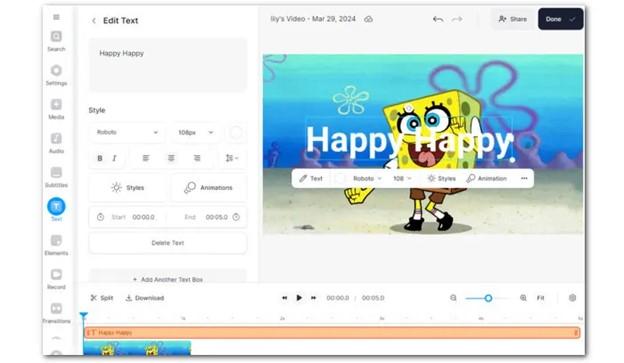
Ces outils en ligne rendent l'ajout de texte aux GIFs facile, vous offrant la flexibilité de travailler depuis n'importe où avec une connexion Internet. Que vous créiez des GIFs pour le plaisir ou à des fins professionnelles, ces plateformes offrent toutes les ressources nécessaires pour exprimer votre créativité de manière efficace.
Partie 4. Puis-je ajouter du texte sur un GIF sur mon téléphone ?
Absolument ! Ajouter du texte à des GIFs sur votre téléphone n'a jamais été aussi facile grâce à diverses applications mobiles conçues pour l'édition de GIFs. Voici quelques applications recommandées pour les utilisateurs iOS et Android :
- PicsArt (iOS, Android) : Une application polyvalente qui permet aux utilisateurs de créer et de modifier des GIFs avec du texte et des autocollants.
- GIPHY : GIFs, Stickers & Clips (iOS, Android) : Utilisez l'application GIPHY pour rechercher des GIFs et ajouter facilement du texte.
- InShot (iOS, Android) : Cette application propose des fonctionnalités d'édition vidéo qui incluent l'ajout de texte aux GIFs.
- GIF Maker, GIF Editor (Android) : Une application dédiée à la création et à l'édition de GIFs avec des superpositions de texte.
- ImgPlay (iOS, Android) : Créez des GIFs à partir de vos vidéos et ajoutez du texte facilement.
Ces applications permettent d'ajouter du texte aux GIFs directement depuis votre appareil mobile, vous assurant ainsi de pouvoir améliorer vos animations en déplacement.
Conclusion
En conclusion, savoir ajouter du texte sur un GIF ouvre un monde de créativité et d'expression. Que vous utilisiez Windows ou Mac, ou que vous optiez pour des solutions en ligne, il existe de nombreux outils qui rendent le processus simple et agréable. Des applications de bureau puissantes comme HitPaw Univd aux plateformes en ligne faciles à utiliser comme GIPHY et Ezgif, vous pouvez personnaliser vos GIFs sans effort.







 HitPaw VoicePea
HitPaw VoicePea HitPaw VikPea
HitPaw VikPea HitPaw FotorPea
HitPaw FotorPea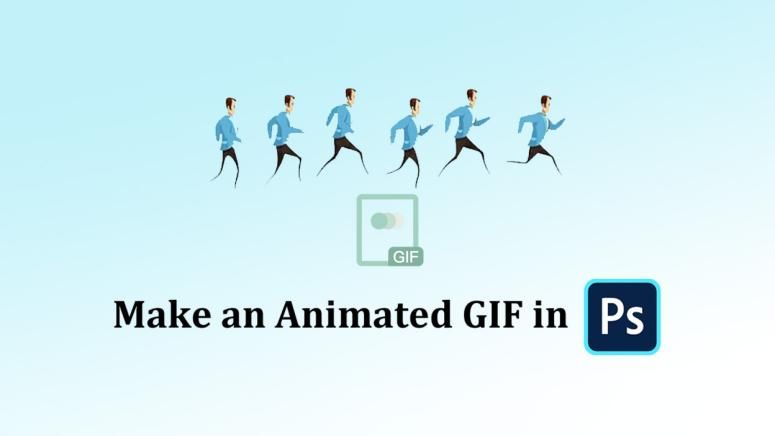



Partager cet article :
Donnez une note du produit :
Clément Poulain
Auteur en chef
Je travaille en freelance depuis plus de 7 ans. Cela m'impressionne toujours quand je trouve de nouvelles choses et les dernières connaissances. Je pense que la vie est illimitée mais je ne connais pas de limites.
Voir tous les articlesLaissez un avis
Donnez votre avis pour les articles HitPaw